
- Exportação de Arquivo de dados brutos CX
- Exportação XML de dados de pesquisa
- Exportação de Dados CX
- Download SPSS CX
- Importação SQL CX
- Importar Dados Externos em Nova Pesquisa
- Importe dados externos em uma nova pesquisa
- Pesquisar dados de texto CX
- Visualizador de respostas CX
- Cabeçalhos do visualizador de resposta explicados
- Status da resposta CX
- Excluir dados de pesquisa no CX
- Central de downloads - CX
- Dados de importação CX em pesquisas existentes
- Widget de variável personalizada
- Matriz de Prioridade
- Widget de mapa de calor
- Widget de grade
- Widget de média ponderada
- Widget de lista de comentários
- Filtros do Widget
- Widget de lista de classificação
- Widget de gráfico de distribuição
- Widget NPS
- Widget de tabulação cruzada
- Trend Widget
- Word Cloud Widget
- KPI Comparison Widget
- Bubble chart
Widget de mapa de calor
O widget de mapa de calor pode ser usado para entender qual é o ponto de contato mais fraco para um segmento e permitir que você compare um ponto de contato entre diferentes segmentos. Após analisar este widget, você será capaz de identificar qual combinação de ponto de contato-segmento tem a pontuação de NPS mínima e máxima.
Os tons de cor variam de vermelho escuro a verde escuro, o vermelho mais escuro representa a pontuação negativa mais alta (-100) e o verde mais escuro representa a pontuação positiva mais alta (100).
A pontuação é calculada comparando as respostas da pergunta com as respostas da pergunta NPS de referência.
Além do NPS, outros modelos de pontuação, como CSAT, média e métricas personalizadas também são suportados no widget de mapa de calor. No caso desses modelos de pontuação, as cores do mapa de calor são plotadas com base nos valores máximos e mínimos dessas pontuações.
- Faça login no CX
- Vá para Análise
- clique no botão + Adicionar Widget
- Selecione 'Pesquisa' no menu suspenso de tipo de pesquisa
- Selecione o widget 'mapa de calor'
- Na próxima tela, selecione o modelo de pontuação necessário entre NPS, CSAT, média ou métricas personalizadas.
- Você pode escolher o que mostrar em linhas e colunas conforme sua necessidade usando a opção Mostrar em linhas. Por padrão, as perguntas serão selecionadas nas linhas.
- Se você alterar Mostrar em linhas para Métrica de Gráfico; você pode escolher entre segmentos, produtos ou perguntas de resposta fechada a serem mostradas nas linhas. E as perguntas agora serão mostradas nas colunas.
- Selecione os segmentos, produtos, perguntas ou métricas personalizadas que deseja comparar no gráfico
- O usuário pode ativar o botão de alternância aplicar filtro e aplicar o filtro 'Produto', 'Grupo de Produto' ou 'Variável Personalizada'
- Clique em Salvar para adicionar o widget na análise do CX
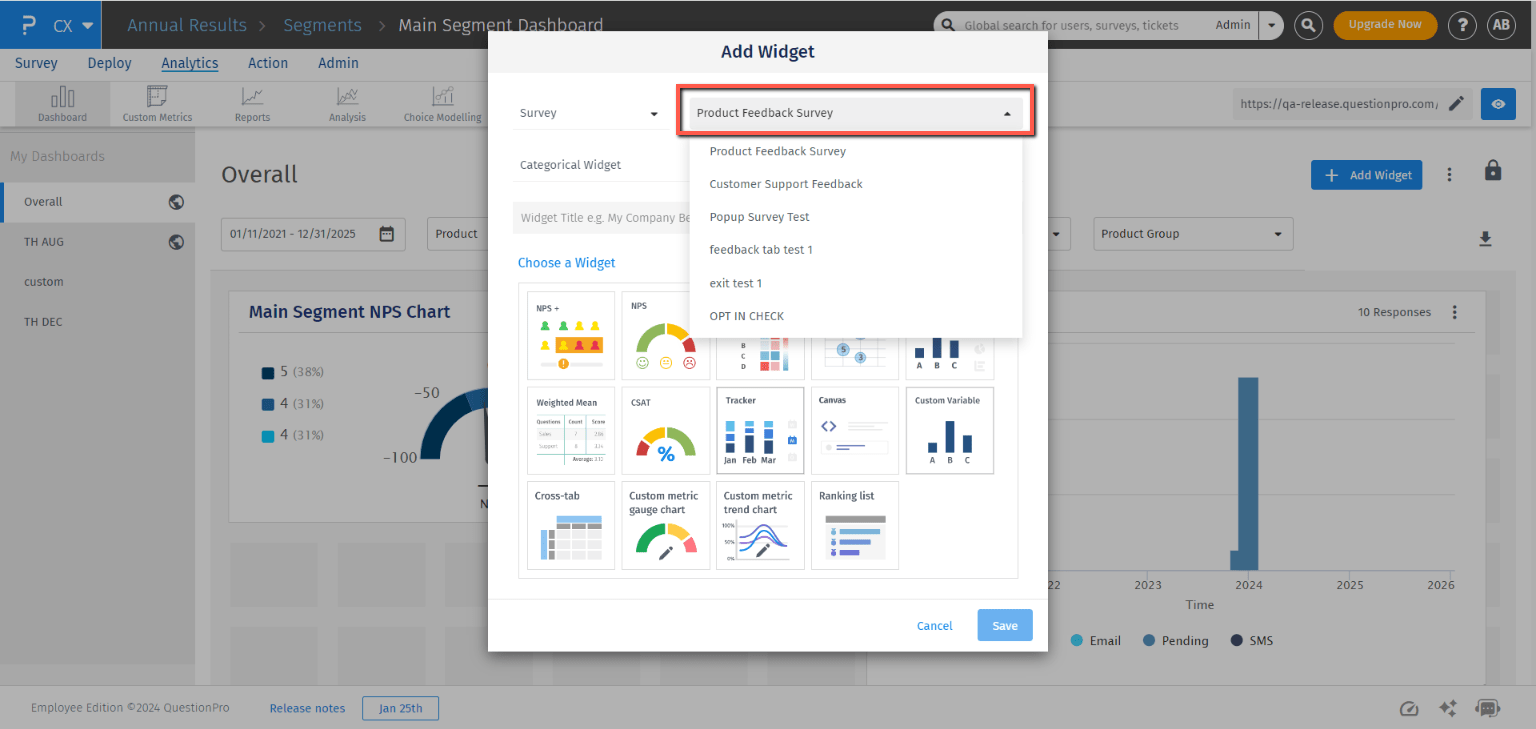
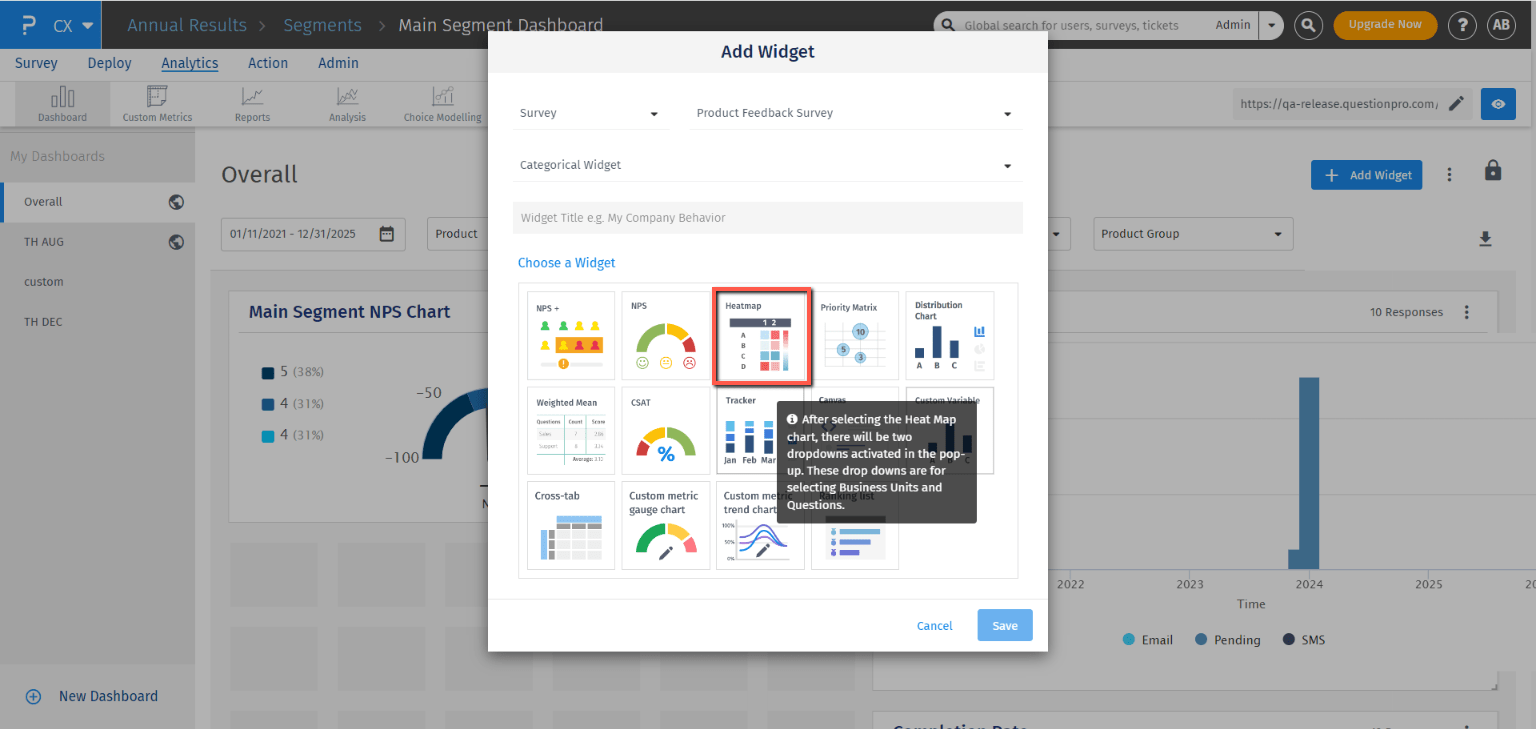
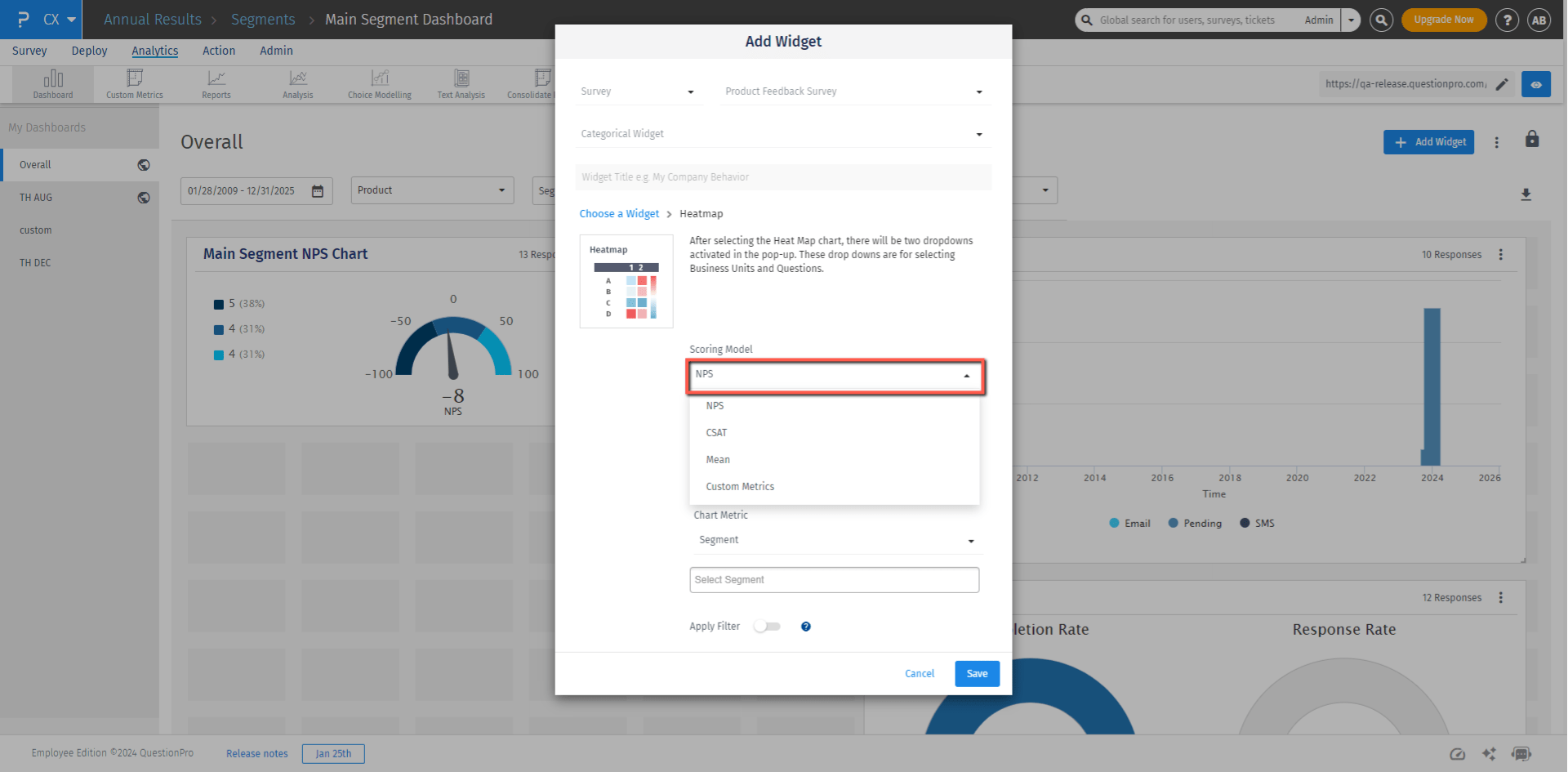
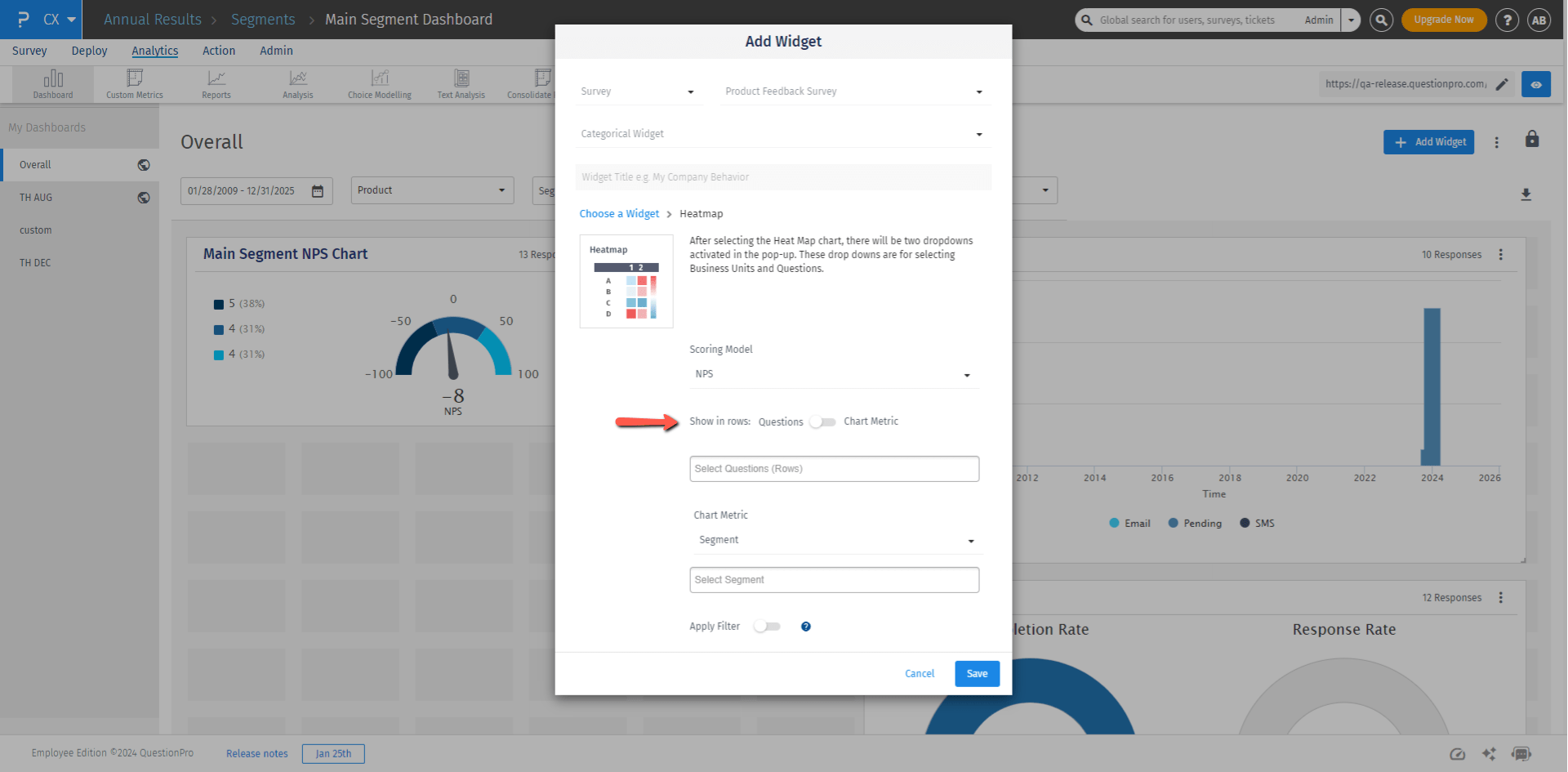
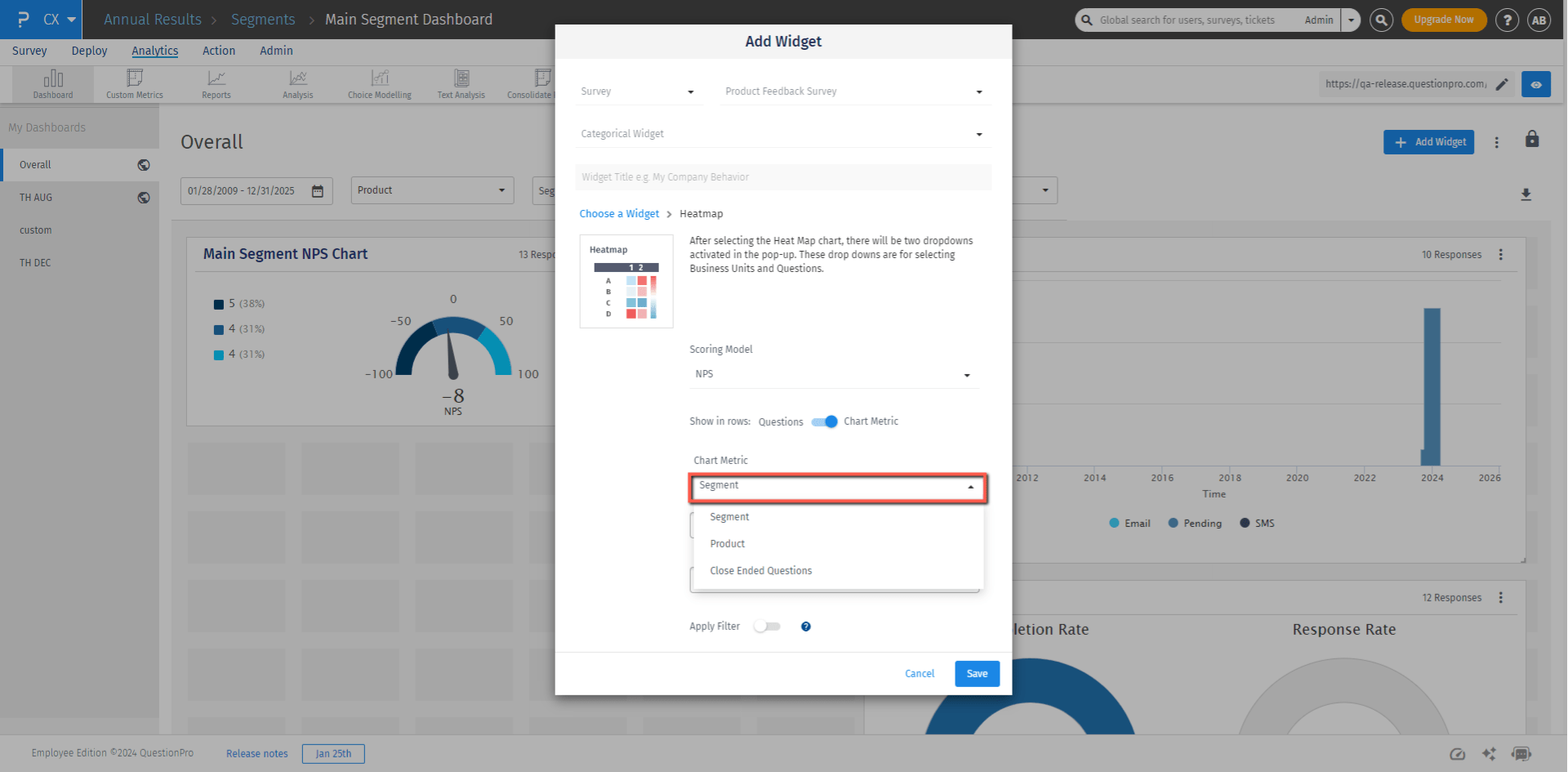

O mapa de calor fornece opções para representar colunas por segmentos, produtos ou perguntas de resposta fechada. Esse recurso capacita os usuários a personalizar seus mapas de calor selecionando as categorias de dados específicas que desejam visualizar, permitindo uma análise mais focada e granular das informações apresentadas.
- Ao adicionar o widget, você pode escolher a métrica do gráfico, que consiste em opções como perguntas abertas, segmentos e produtos que podem ser representados como colunas. Para cada opção, há uma lista de múltipla escolha disponível que pode ser selecionada conforme necessário. As mesmas opções também estão disponíveis ao editar os widgets.
- Na imagem abaixo, as linhas representam as perguntas e as colunas representam a métrica do gráfico, que são perguntas abertas neste caso.
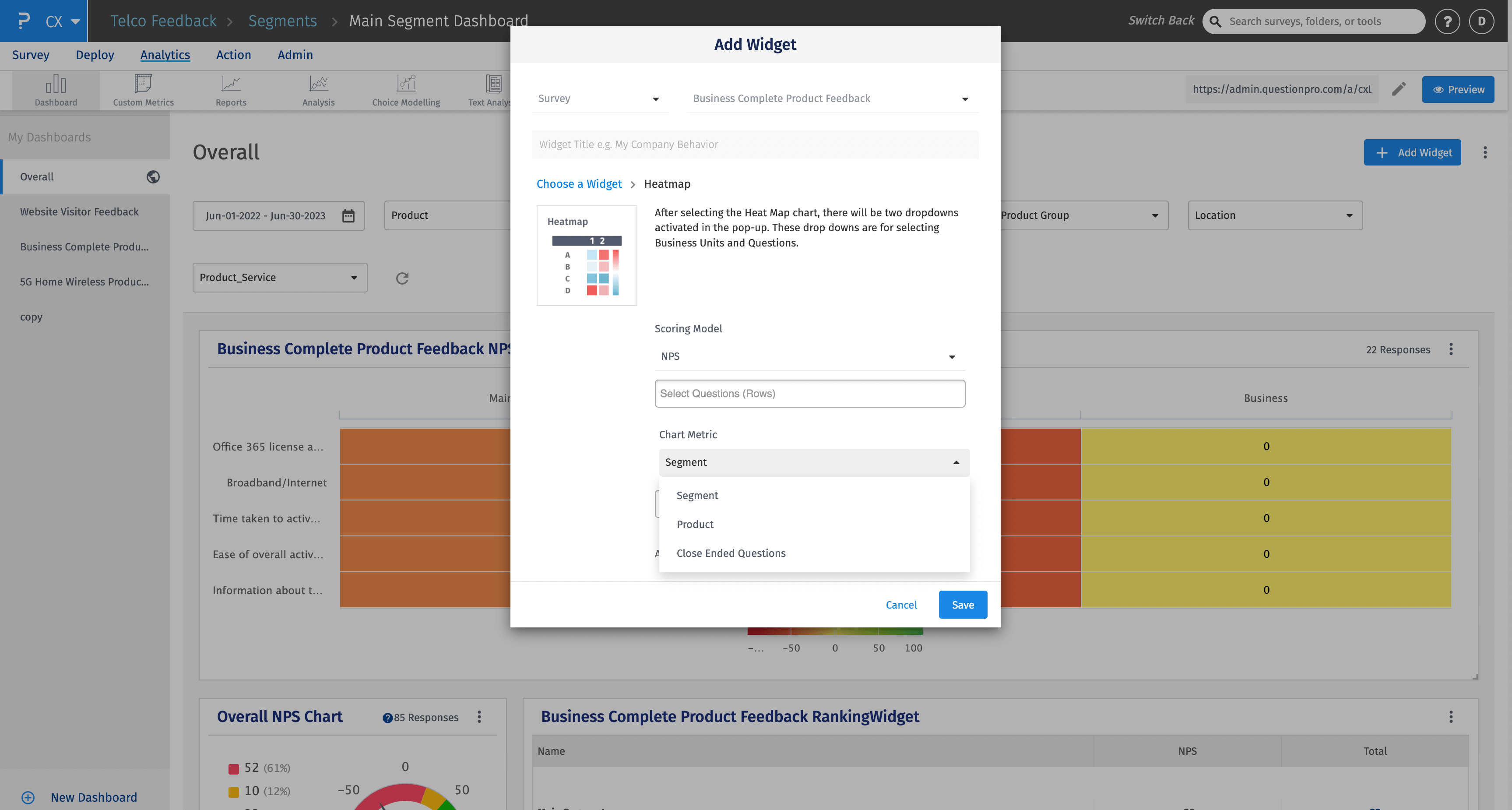
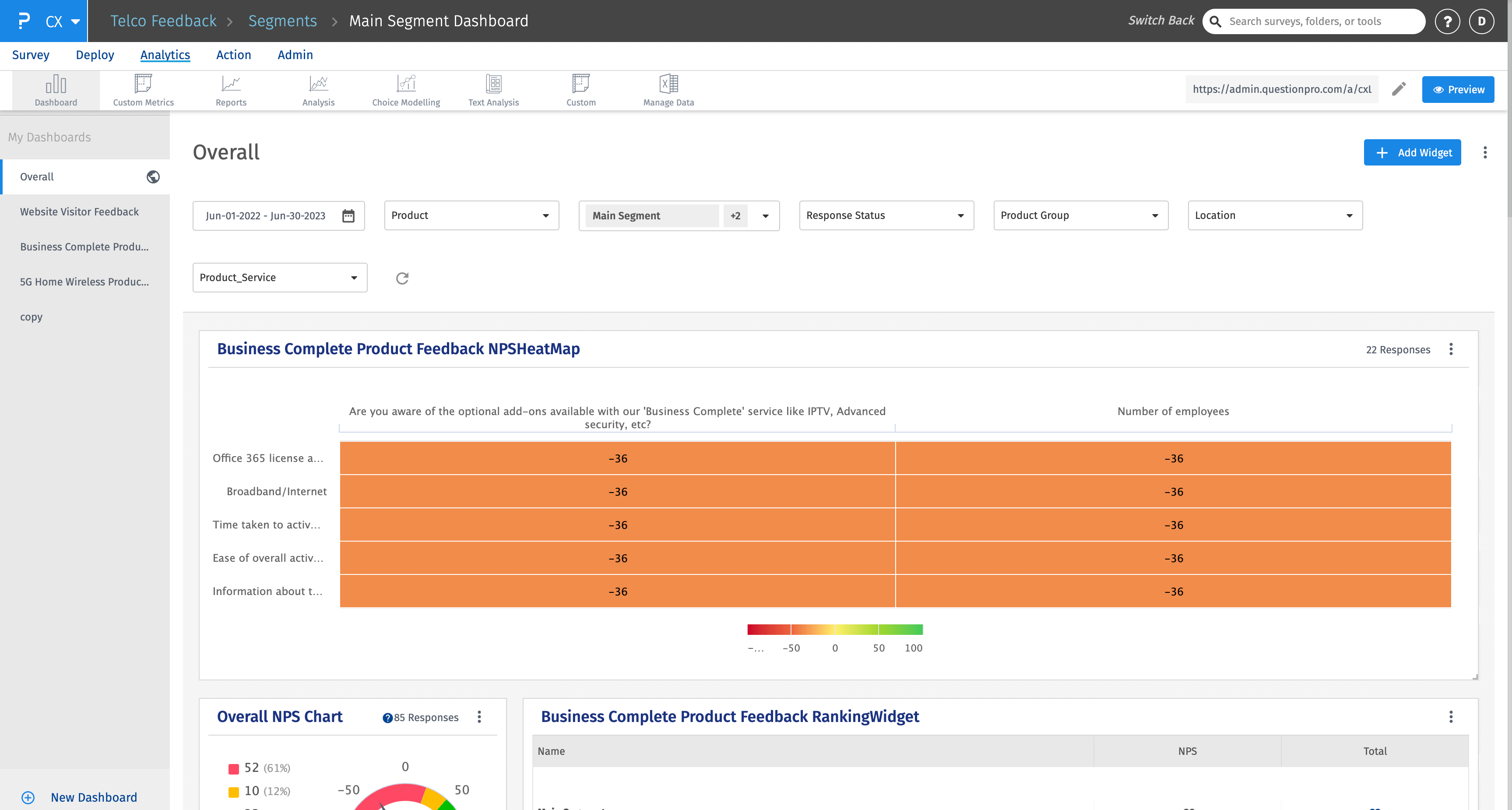
Ao adicionar o widget de mapa de calor, você pode escolher modelos de pontuação de média e métricas personalizadas. Quando o modelo de pontuação média é escolhido, as pontuações médias serão usadas para plotar os valores das células do mapa de calor.
Métricas Personalizadas: Todas as métricas personalizadas que já foram criadas e salvas no espaço de trabalho podem ser usadas aqui para plotar o widget de mapa de calor. Essas métricas personalizadas podem ser adicionadas às linhas ou colunas. Uma linha ou coluna para cada métrica personalizada selecionada será adicionada ao widget de mapa de calor.
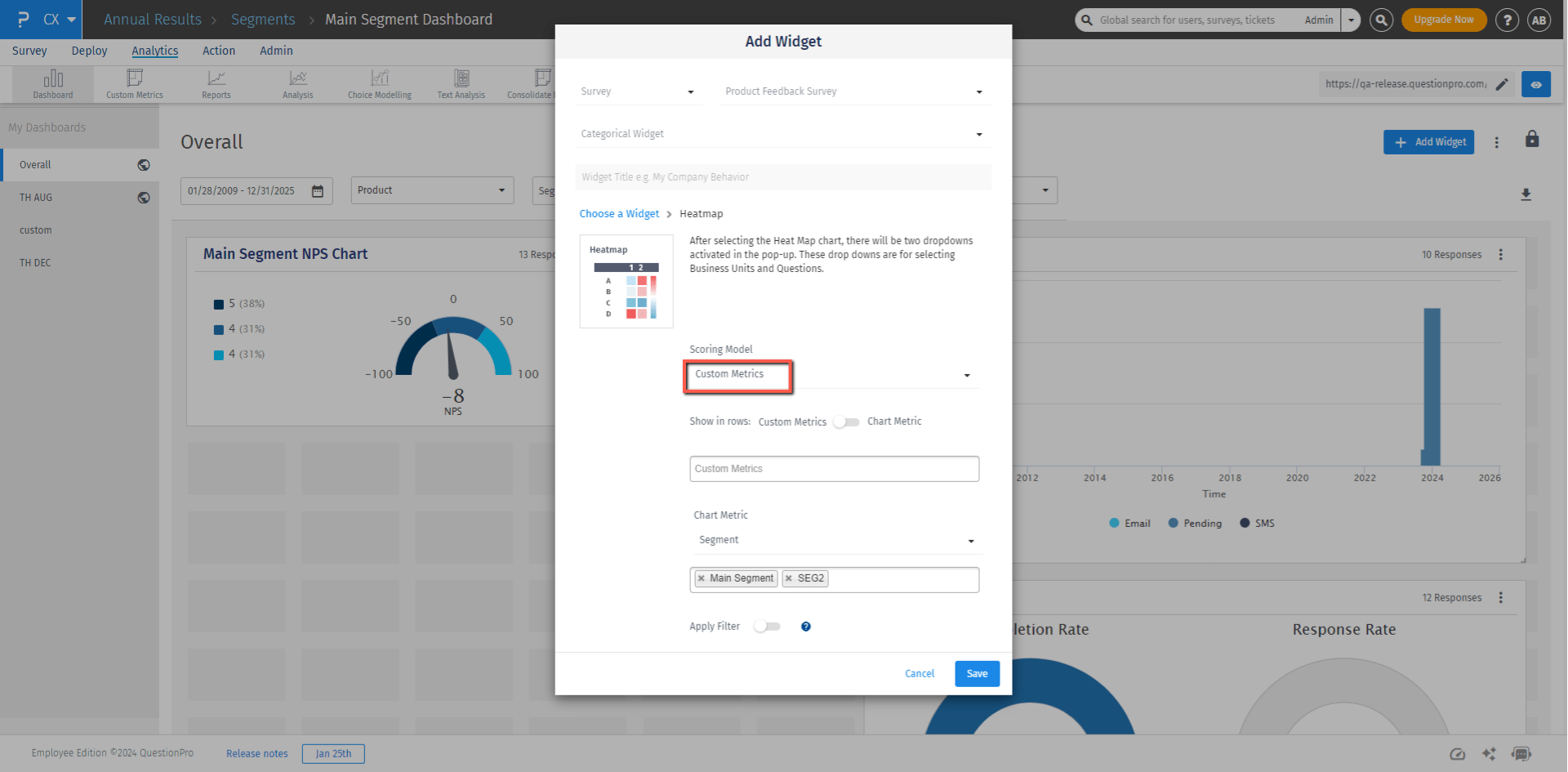
A seguir estão as principais opções de compartilhamento de widget presentes nas configurações do widget de mapa de calor: Essas opções de compartilhamento de widget são úteis ao compartilhar os painéis com os gerentes. Essas opções estão acessíveis apenas ao administrador da conta. Múltiplas alternâncias podem ser usadas simultaneamente conforme necessário.
- Permitir que gerentes irmãos vejam dados de outros – Quando ativado, os gerentes poderão ver as colunas/linhas do mapa de calor de seus gerentes irmãos (somente gerentes do mesmo segmento) junto com suas colunas/linhas de dados.
- Permitir que gerentes vejam dados do segmento pai – Quando ativado, os gerentes poderão ver as colunas/linhas do mapa de calor de seu segmento pai, juntamente com suas colunas/linhas de dados.
- Compartilhar dados do segmento principal – Quando ativado, os gerentes poderão ver a coluna/linha do segmento principal além de suas colunas/linhas.
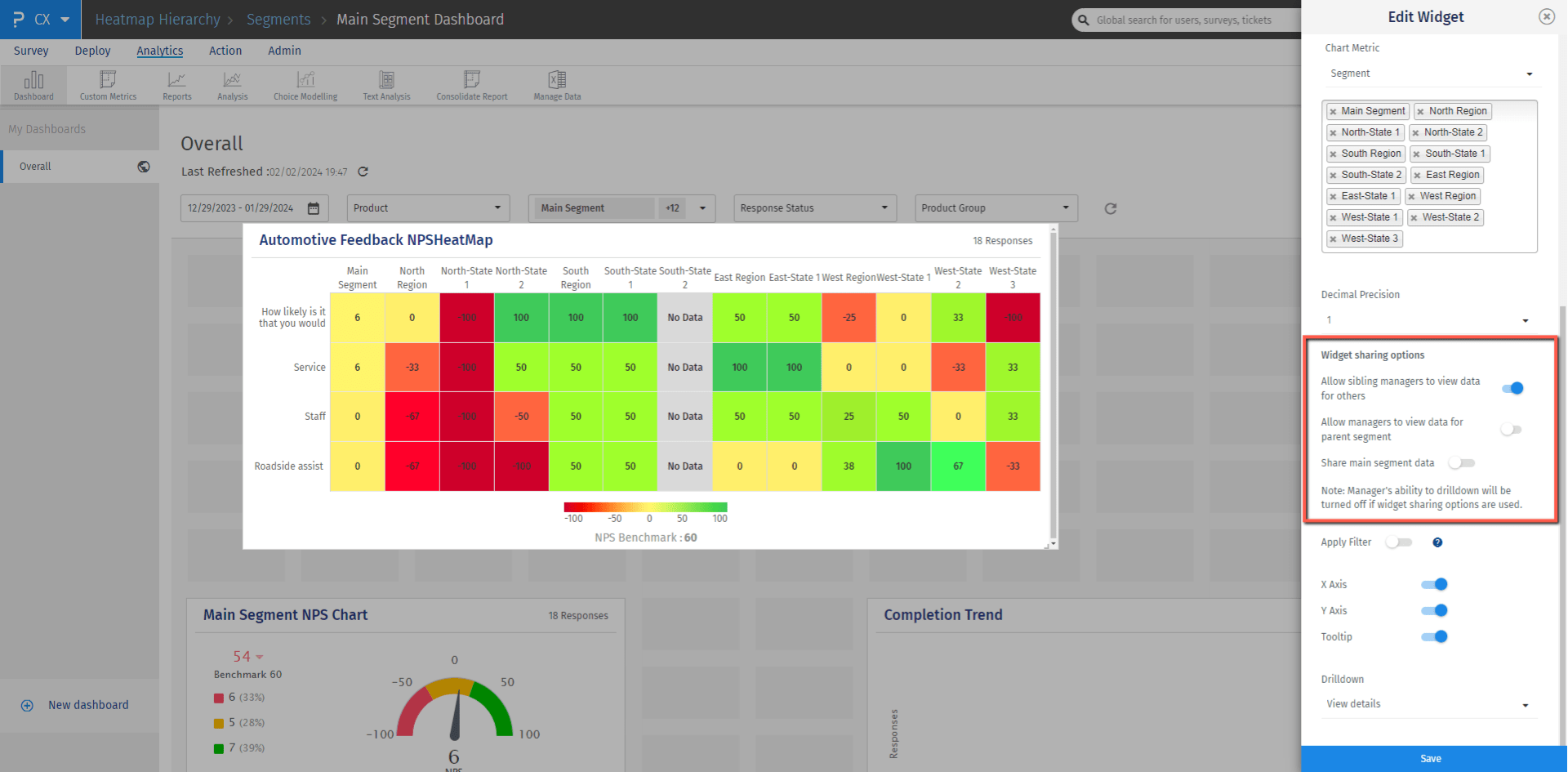
Os seguintes tipos de perguntas podem ser analisados usando o widget de mapa de calor:
- Barra deslizante de texto
- TubePulse
- Escala multi-ponto (escala Likert)
- Satisfação do Cliente (CSAT)

